Кулеры – важные части компьютера MSI, которые поддерживают оптимальную температуру. Настройка кулеров важна для максимальной производительности ПК. В этой статье мы покажем вам, как настроить кулеры на компьютере MSI, чтобы избежать проблем с перегревом.
Первым шагом в настройке кулеров на компьютере MSI является определение ориентации воздушного потока. Это важно, так как правильное направление потока воздуха помогает эффективно и равномерно охлаждать компоненты системы. Обычно в системных блоках компьютеров MSI устанавливаются два типа кулеров: кулеры на передней панели и кулеры на задней панели.
Разбор кейса и установка кулеров

Прежде чем приступить к настройке кулеров на компьютере MSI, необходимо разобрать кейс и установить кулеры. Это важный этап, который поможет обеспечить оптимальную работу системы охлаждения.
Вот пошаговая инструкция:
- Перед началом работы удостоверьтесь, что компьютер отключен от электрической сети.
- Снимите боковую панель кейса, используя отвертку или другой подходящий инструмент.
- Осмотрите внутреннюю часть кейса и найдите место для установки кулеров, обычно это на задней или верхней панели кейса.
- При необходимости удалите старые кулеры, открутив крепежные винты или выпустив защелки. Осторожно извлекайте, чтобы не повредить другие компоненты компьютера.
- Подготовьте новые кулеры, проверьте их совместимость с вашим компьютером.
- Если кулеры с подклеенными термопастами, удалите защитную пленку.
- Выберите место для установки кулеров и закрепите их в соответствии с инструкцией производителя.
- Подключите провода от кулеров к разъемам на материнской плате или контроллере.
- Убедитесь в надежности и безопасности установки кулеров. Проверьте, что они надежно закреплены, не создают необходимый шум и не мешают работе других компонентов.
После завершения установки кулеров вы можете переходить к настройке и контролю скорости и работы кулеров с помощью программного обеспечения MSI.
Подключение кулеров к материнской плате

Для правильной работы кулеров на компьютере MSI необходимо подключить их к материнской плате. Вот пошаговая инструкция:
- Откройте корпус компьютера, чтобы получить доступ к материнской плате.
- Найдите разъемы для подключения кулеров на материнской плате. Обычно они расположены рядом с процессорным разъемом.
- Проверьте, какие типы разъемов используются на кулерах и материнской плате. Кулеры могут использовать разъемы типа 3/4-pin или SATA.
- Подключите штекеры кулеров к материнской плате.
- Закройте корпус компьютера и закрепите его болтами или винтами.
- Проверьте работу кулеров после включения компьютера.
Теперь кулеры на вашем компьютере MSI должны работать правильно. Удачной работы!
Настройка скорости вращения кулеров
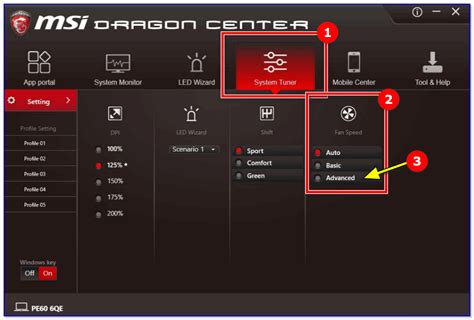
Настройка скорости вращения кулеров на компьютере MSI поможет поддерживать оптимальную температуру и шум. Узнайте, как это сделать.
1. Включите компьютер и зайдите в BIOS, нажав клавишу "Delete" или "F2" при загрузке системы.
2. Перейдите в раздел "Hardware Monitor" или "Fan Settings" для настройки кулеров.
3. Выберите нужный кулер из списка, который находится в разделе "Fan Settings".
4. Выберите режим вращения кулера, такой как "Silent", "Normal" или "Full Speed", в зависимости от ваших предпочтений.
5. Для ручной настройки скорости кулера найдите "Fan Control" или "Fan Curve". Укажите температуру и скорость вращения кулера.
6. Сохраните изменения и выйдите из BIOS, выбрав "Save & Exit" или "Exit" в главном меню BIOS.
Теперь вы знаете, как настроить скорость вращения кулеров на компьютере MSI для оптимальной работы и комфорта.
Использование специального программного обеспечения

Для начала нужно загрузить программу с официального сайта MSI и установить ее на компьютер. После установки запустите MSI Dragon Center.
В программе доступны различные вкладки, включая "Cooler Boost". Здесь можно регулировать скорость вращения каждого кулера вручную или выбрать автоматический режим работы кулеров.
Также в MSI Dragon Center есть возможность создания профилей охлаждения для разных сценариев использования компьютера, например, для игр и ресурсоемких задач. Можно настроить более высокую скорость вращения кулеров при игре для эффективного охлаждения компонентов.
Управление кулерами через MSI Dragon Center дает вам полный контроль над системой охлаждения и помогает сохранить оптимальную температуру компонентов, что избежать перегрева и повысить производительность вашего компьютера.
Оптимизация системы охлаждения и обслуживание

Шаги для оптимизации охлаждения компьютера MSI:
- Очистка вентиляторов и решеток: Регулярно очищайте вентиляторы и решетки от пыли и грязи. Накопление пыли может привести к снижению эффективности охлаждения и увеличению шума.
- Проверка проводов и подключений: Проверьте провода и подключения кулеров на наличие повреждений. При необходимости замените их, чтобы обеспечить надежное соединение и распределение электричества.
- Регулировка скорости вентиляторов: Настройте скорость вентиляторов в BIOS компьютера для оптимального баланса между охлаждением и шумом.
- Использование программного обеспечения для контроля температуры: Установите программу для мониторинга температуры компонентов и принимайте меры при перегреве.
- Установка дополнительных кулеров: Для улучшения системы охлаждения установите дополнительные кулеры. Следуйте рекомендациям по установке в документации к компьютеру или к руководству пользователя MSI.
Следуя этим рекомендациям, вы оптимизируете систему охлаждения компьютера MSI для стабильной работы.